Tri des impressions
Il est possible de sélectionner les modes de Finition pour trier les impressions de différentes façons, par page ou par jeux d'impressions.
Pour plus d'informations sur les produits en option nécessaires pour utiliser cette fonction, voir "Produits en option requis pour chaque fonction".
Par exemple, la procédure d'impression des fichiers qui sont mémorisés dans une boîte aux lettres est expliquée dans cette section.
IMPORTANT |
Ce mode n'est utilisable que pour l'impression d'un fichier mémorisé dans une boîte aux lettres ou un fichier PDF. Si la destination de sortie est définie sur Module de réception grande capacité-H, ce mode ne peut être utilisé que pour l'impression d'un fichier mémorisé dans une boîte aux lettres. Les modes Piqûre à cheval et Pli ne peuvent être utilisés que pour l'impression d'un fichier mémorisé dans une boîte aux lettres. Veiller à bien définir le type de papier. La qualité de l'image pourrait sinon s'en trouver affectée. De plus, l'ensemble de fixation pourrait s'encrasser et des bourrages papier pourraient se produire, nécessitant l'intervention d'un technicien. Les modes de finition ne peuvent pas être définis si le format personnalisé, des enveloppes, des transparents, des films transparents, des papiers vélin ou des étiquettes sont sélectionnés. |
Sélection du mode de finition
1.
Appuyer sur  → [Accès fich. enregistrés] → [Boîte aux lettres].
→ [Accès fich. enregistrés] → [Boîte aux lettres].
 → [Accès fich. enregistrés] → [Boîte aux lettres].
→ [Accès fich. enregistrés] → [Boîte aux lettres]. 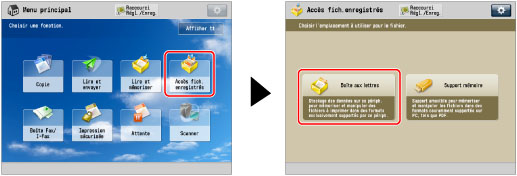
2.
Sélectionner la boîte aux lettres souhaitée → sélectionner le fichier souhaité → appuyer sur [Imprimer].
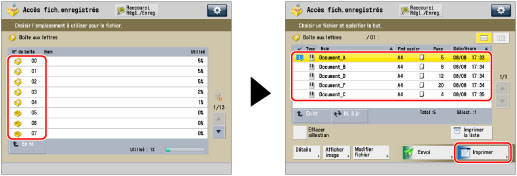
3.
Appuyer sur [Modif. réglages d'impr.] → [Finition].
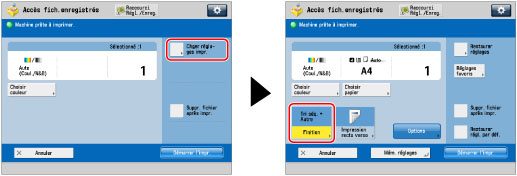
Pour modifier la source d'alimentation, voir "Sélection du papier".
4.
Sélectionner la destination de sortie → appuyer sur [Suivant].
Cet écran ne s'affiche que si le module de finition et le Module de réception grande capacité-H sont installés.
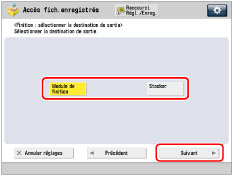
Si cet écran ne s'affiche pas, continuer à l'étape 5.
Si [Module de finition] est sélectionné, continuer à l'étape 5.
Si [Stacker] est sélectionné, sélectionner la destination de sortie sur la liste.
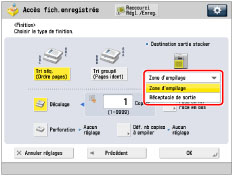
REMARQUE |
Si [Stacker] est sélectionné, il est possible de changer la destination de sortie pour chaque tâche vers [Zone d'empilage] ou [Réceptacle de sortie]. |
5.
Spécifier le mode de finition souhaité.
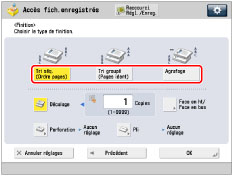 | 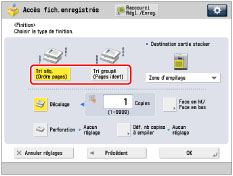 |
Si la destination de sortie est définie sur le module de finition | Si la destination de sortie est définie sur la zone d'empilage du stacker |
Sélectionner [Tri séq. (Ordre pages)], [Tri groupé (Pages ident)] ou [Agrafage].
Ordre des pages (Tri séquentiel) :
Lors de l'impression de plusieurs copies d'un fichier, il est possible de trier les sorties en impressions distinctes.
Exemple : trois impression de chaque page triées dans l'ordre des pages
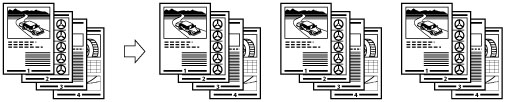
Appuyer sur [Tri séq. (Ordre pages)] → [OK].
Pages identiques (Tri groupé) :
Lors de l'impression de plusieurs copies d'un fichier, il est possible de regrouper chaque page.
Exemple : trois impressions de chaque page groupées par page
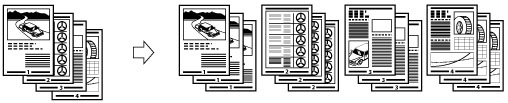
Appuyer sur [Tri groupé (Pages ident)] → [OK].
Ordre des pages (Agrafage) :
Lors de l'impression de plusieurs copies d'un fichier, il est possible d'agrafer les sorties pour obtenir des impressions distinctes.
Si l'on sélectionne [En coin] :
Pour agrafer la sortie à un emplacement.
Si l'on sélectionne [Double] :
Pour agrafer la sortie à deux emplacements, côté gauche ou côté droit.
Si l'on sélectionne [Piqûre à cheval] :
Pour agrafer la sortie à deux emplacements, le long de la position de piqûre à cheval.
Si l'on sélectionne [Sans agraf. (5 p. max.)] :
Il est possible de relier le papier par compression sans utiliser d'agrafes, une méthode pratique si l'on veut économiser des agrafes ou relier temporairement le papier, car on peut facilement retirer le papier en frottant la partie compressée.
Appuyer sur [Agrafage] → [Suivant].
Sélectionner la position et le type d'agrafage → appuyer sur [OK].
Si l'on sélectionne [Piqûre à cheval], il est possible de spécifier les réglages suivants :
Sélection du papier
Appuyer sur [Modifier] sous <Choisir papier> → sélectionner la source papier → appuyer sur [OK].
Coupe des bords de la brochure
Si le Massicot-F et le Massicot 2 lames pour module brochure-A sont installés sur le Module de Finition P.A.C.-W PRO :
Appuyer sur [Couper] → sélectionner [Spécifier par format finition] ou [Spécifier par largeur coupe] → sélectionner [Coupe verticale] ou [Coupe trilatérale] → spécifier la largeur de coupe et le format de finition voulus → appuyer sur [OK] → [OK].
Si seul le Massicot-F est installé sur le Module de Finition P.A.C.-W PRO :
Appuyer sur [Couper].
Réglage de la position de coupe
Si le Massicot-F et le Massicot 2 lames pour module brochure-A sont installés sur le Module de Finition P.A.C.-W PRO :
Appuyer sur [Couper] → [Régler pos. de coupe] → Régler la position du pli à l'aide de [-] ou [+] → appuyer sur [OK] → [OK].
Si seul le Massicot-F est installé sur le Module de Finition P.A.C.-W PRO :
Appuyer sur [Régler] → [Régler larg. du massicot] → spécifier la largeur de coupe → appuyer sur [OK] → [Fermer].
Réglage de la puissance de la presse d'agrafage avec P.A.C.
Appuyer sur [Presse agraf. avec P.A.C.] → régler la puissance de la presse d'agrafage avec P.A.C. → appuyer sur [OK].
Ajout d'une couverture
Appuyer sur [Ajouter couverture] → sélectionner si la couverture doit être imprimée → appuyer sur [OK].
Si l'on charge les couvertures dans l'Unité d'insertion de Document-N, sélectionner [Vierge].
Changement de la position d'agrafage avec piqûre à cheval
Si le Massicot-F et le Massicot 2 lames pour module brochure-A sont installés sur le Module de Finition P.A.C.-W PRO :
Appuyer sur [Modifier pos. pli/P.A.C.] → sélectionner le format papier → régler la position d'agrafage avec piqûre à cheval à l'aide de [-] ou [+] → appuyer sur [OK] → [Fermer].
Si seul le Massicot-F est installé sur le Module de Finition P.A.C.-W PRO :
Appuyer sur [Régler] → [Modifier pos. pli/P.A.C.] → sélectionner le format papier → régler la position d'agrafage avec piqûre à cheval à l'aide de [-] ou [+] → appuyer sur [OK] → [Fermer].
Si le Module de Finition P.A.C.-AC est installé :
Appuyer sur [Modifier pos. pli/P.A.C.] → sélectionner le format papier → régler la position d'agrafage avec piqûre à cheval à l'aide de [-] ou [+] → appuyer sur [OK] → [OK].
IMPORTANT |
Le papier utilisé pour la couverture doit avoir le même format que celui utilisé pour le corps du document. Si on charge dans l'unité d'insertion de document le papier préimprimé à utiliser comme couverture, celui-ci doit être orienté vers le haut. Les informations ci-dessous présentent le grammage pouvant être utilisé lorsque l'élément Module de Finition P.A.C.-W PRO est installé. Pour la couverture et le corps du document : 52 g/m2 à 300 g/m2 (machine 14 lb à couverture 110 lb) Les informations ci-dessous présentent le grammage pouvant être utilisé lorsque l'élément Module de Finition P.A.C.-AC est installé. Pour le corps du document : 52 g/m2 à 220 g/m2 (machine 14 lb à couverture 80 lb) Pour la couverture : 52 g/m2 à 256 g/m2 (machine 14 lb à index 140 lb) Le mode [Piqûre à cheval] ne peut être défini que si l'option Impression recto verso est définie. La précision des plis créés en mode Piqûre à cheval peut varier en fonction du type de papier et du nombre de feuilles. Le mode Couper est définissable si le Massicot-F ou le Massicot 2 lames pour module brochure-A est installé sur le Module de Finition P.A.C.-W PRO. |
Autres modes compatibles avec la finition
Perforation
La machine effectue deux perforations ou plus dans la sortie. Il est également possible de choisir la position des trous de perforation (à gauche/à droite).
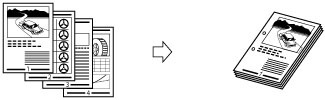
REMARQUE |
Le nombre de trous pouvant être perforés varie selon le type d'unité de perforation du module de finition installé. |
Pli
La sortie est décrite ci-dessous.
Pli en Z
La machine plie en Z le format A3 ou A4R en format A4 ou A5 respectivement.
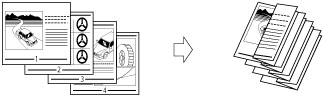
IMPORTANT |
Si les modes Pli en Z et Agrafage sont tous les deux activés et que le nombre de feuilles pliées en Z est supérieur à 10, les impressions sont triées, mais pas agrafées. |
Pli parallèle
Le papier A4R est plié trois fois selon un pli parallèle.
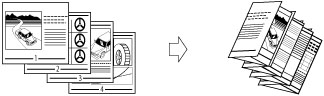
IMPORTANT |
Pour que la face imprimée soit pliée vers l'intérieur, sélectionner [En ht (Ordre inverse)] pour [Face en haut/Face en bas]. |
Pli simple
La machine plie le papier A4R au format A5.
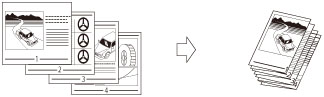
Pli en Z accordéon
Chaque feuille de papier au format A4R est pliée trois fois vers l'extérieur selon un pli en accordéon.
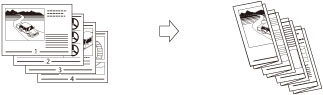
IMPORTANT |
Pour que la face imprimée soit pliée vers l'intérieur, sélectionner [En ht (Ordre inverse)] pour [Face en haut/Face en bas]. |
Pli cavalier
Si le Module de Finition P.A.C.-W PRO est installé, cinq feuilles au maximum peuvent être pliées ensemble et sorties.
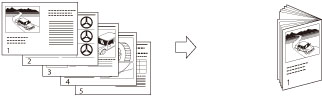
Si l'élément Module de Finition P.A.C.-AC est installé, une à trois feuilles de papier peuvent être pliées et sorties en même temps.
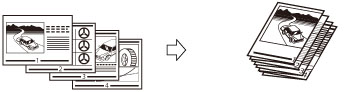
IMPORTANT |
Le mode Piqûre à cheval peut être défini que si l'option Impression recto verso est définie. Si l'élément Module de Finition P.A.C.-W PRO est installé, un pli cavalier peut être appliqué aux formats de papier suivants : 330 mm x 483 mm, 305 mm x 457 mm, 320 mm x 450 mm (SRA3), A3, B4, A4R, 13" x 19", 12" x 18", 12 5/8" x 17 11/16", 11" x 17", LGL, LTRR ou format personnalisé (210 mm x 279,4 mm à 330,2 mm x 487,7 mm (8 1/4" x 11" à 13" x 19 1/4")) Si l'élément Module de Finition P.A.C.-AC est installé, un pli cavalier peut être appliqué aux formats de papier suivants : A3, B4, A4R, 12" x 18" (305 mm x 457 mm), 11" x 17" (279 x 432 mm), LGL, LTRR ou format personnalisé (8 1/4" x 11" à 12" x 18" (210 mm x 279,4 mm à 304,8 mm x 457,2 mm)) |
Pli parallèle double
Chaque feuille de papier A4R est pliée quatre fois vers l'extérieur.
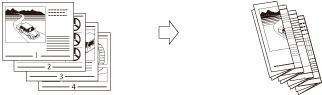
REMARQUE |
Pour que la face imprimée soit pliée vers l'intérieur, sélectionner [En ht (Ordre inverse)] pour [Face en haut/Face en bas]. |
Rotation de 90 degrés
Si les impressions utilisent le même format, les feuilles sont automatiquement triées en jeux organisés par ordre de page. Ces jeux sont ensuite déposés alternativement dans un sens puis dans l'autre comme suit :
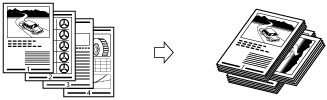
IMPORTANT |
Il est possible de définir [Rotation de 90 degrés] dans les cas suivants : Si le format papier est réglé sur [Auto] dans l'écran de sélection du format papier. Si le format de papier compatible avec Rotation de 90 degrés est chargé horizontalement et verticalement Si l'option [Activer/désactiver choix auto cassette] est réglée sur "Oui" (Voir "Activation de la sélection automatique de la cassette".) Si aucun des formats papier ne peut subir de rotation, les sorties seront simplement triées. |
Décalage
Le nombre de jeux d'impressions à décaler peut également être précisé si on active le mode [Décalage]. Les impressions sont légèrement décalées verticalement dans le réceptacle de sortie, tel qu'illustré ci-dessous.
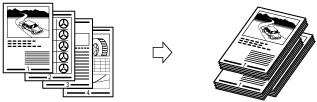
Face en haut/Face en bas
Pour spécifier si les feuilles imprimées doivent être éjectées face vers le haut ou vers le bas, appuyer sur [Face en ht/Face en bas] et sélectionner l'une des options suivantes :
[Auto]: | Si l'on imprime un original d'une seule page, les impressions sont déposées face vers le haut. Dans tous les autres cas, les impressions sont déposées face vers le bas. |
[Face en bas (Ordre normal)]: | Les impressions sont toujours déposées face vers le bas. |
[Face en haut (Ordre inverse)]: | Les impressions sont toujours déposées face vers le haut. |
Couper
Si le Massicot-F et le Massicot 2 lames pour module brochure-A sont installés :
La machine coupe les bords avant et le haut/bas des feuilles en mode Piqûre à cheval.
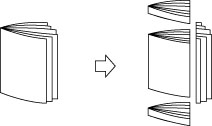
Si seul le Massicot-F est installé :
La machine coupe les bords avant des feuilles en mode Piqûre à cheval.
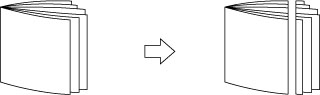
IMPORTANT |
[Couper] ne peut être sélectionné que si [Piqûre à cheval]. |
REMARQUE |
Si le Massicot-F et le Massicot 2 lames pour module brochure-A sont installés, la coupe du bord avant est sélectionnable individuellement. |
Presse agraf. avec P.A.C.
Ce mode permet de compresser le dos d'une brochure agrafée avec P.A.C.
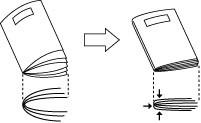
IMPORTANT |
Le mode Presse agraf. avec P.A.C. est réglé automatiquement à la sélection de [Piqûre à cheval]. |
REMARQUE |
Pour s'assurer que le réglage [Presse agraf. avec P.A.C.] est efficace, il faut agrafer avec piqûre à cheval plus de neuf feuilles de papier (y compris la couverture). |
Spécification du nombre de copies à empiler
On peut spécifier le nombre de jeux d'impressions à empiler dans le stacker.
IMPORTANT |
[Déf. nb copies à empiler] ne peut être défini que si [Zone d'empilage] est sélectionné sous <Destination sortie stacker>. |
Fonctions de finition disponibles avec chaque équipement en option
 : disponible
: disponible- : non disponible
Périphérique en option | Tri séq. (Ordre pages) | Tri groupé (Pages ident) | Décalage | Rotation de 90 degrés | Agrafage | Perforation | Plusieurs perforations | |||
En coin | Double | Piqûre à cheval | Sans agraf. (5 p. max.) | |||||||
Aucun |  |  | - |  | - | - | - | - | - | - |
Réceptacle-R |  |  | - |  | - | - | - | - | - | - |
Module de Finition agrafage-W PRO |  |  |  | - |  |  | - | - | - | - |
Module de Finition agrafage-W PRO et Module de perforation |  |  |  *1 *1 | - |  |  | - | - |  *1 *1 | - |
Module de Finition agrafage-W PRO et Perfo Pro Multi-Fonction-B |  |  |  *1 *1 | - |  |  | - | - |  *1 *1 |  *1 *1 |
Module de Finition agrafage-W PRO et Module de pli en C et en Z-J |  |  |  | - |  |  | - | - | - | - |
Module de Finition P.A.C.-W PRO |  |  |  | - |  |  |  | - | - | - |
Module de Finition P.A.C.-W PRO et Module de perforation |  |  |  *1 *1 | - |  |  |  | - |  *1 *1 | - |
Module de Finition P.A.C.-W PRO et Perfo Pro Multi-Fonction-B |  |  |  *1 *1 | - |  |  |  | - |  *1 *1 |  *1 *1 |
Module de Finition P.A.C.-W PRO et Module de pli en C et en Z-J |  |  |  | - |  |  |  | - | - | - |
Module de Finition P.A.C.-W PRO et Massicot-F |  |  |  | - |  |  |  | - | - | - |
Module de Finition P.A.C.-W PRO, Massicot-F, et Massicot 2 lames pour module brochure-A |  |  |  | - |  |  |  | - | - | - |
Module de réception grande capacité-H |  |  |  *2 *2 | - | - | - | - | - | - | - |
Module de Finition agrafage-AC |  |  |  | - |  |  | - | - | - | - |
Module de Finition agrafage-AC et Unité de perforation |  |  |  | - |  |  | - | - |  | - |
Module de Finition P.A.C.-AC |  |  |  | - |  |  |  | - | - | - |
Module de Finition P.A.C.-AC et Unité de perforation |  |  |  | - |  |  |  | - |  | - |
Périphérique en option | Pli | Couper | Face en ht/Face en bas | Presse agraf. avec P.A.C. | ||
Pli cavalier | Pli en Z, Pli parallèle, Pli simple, Pli en Z accordéon, Pli parallèle double | Bords avant de brochure | Haut/bas de brochure | |||
Aucun | - | - | - | - |  | - |
Réceptacle-R | - | - | - | - |  | - |
Module de Finition agrafage-W PRO | - | - | - | - |  | - |
Module de Finition agrafage-W PRO et Module de perforation | - | - | - | - |  | - |
Module de Finition agrafage-W PRO et Perfo Pro Multi-Fonction-B | - | - | - | - |  | - |
Module de Finition agrafage-W PRO et Module de pli en C et en Z-J | - |  | - | - |  | - |
Module de Finition P.A.C.-W PRO |  | - | - | - |  |  |
Module de Finition P.A.C.-W PRO et Module de perforation |  | - | - | - |  |  |
Module de Finition P.A.C.-W PRO et Perfo Pro Multi-Fonction-B |  | - | - | - |  |  |
Module de Finition P.A.C.-W PRO et Module de pli en C et en Z-J |  |  | - | - |  |  |
Module de Finition P.A.C.-W PRO et Massicot-F |  | - |  | - |  |  |
Module de Finition P.A.C.-W PRO, Massicot-F, et Massicot 2 lames pour module brochure-A |  |  |  |  |  |  |
Module de réception grande capacité-H | - | - | - | - |  | - |
Module de Finition agrafage-AC | - | - | - | - |  | - |
Module de Finition agrafage-AC et Unité de perforation | - | - | - | - |  | - |
Module de Finition P.A.C.-AC |  | - | - | - |  | - |
Module de Finition P.A.C.-AC et Unité de perforation |  | - | - | - |  | - |
*1 Avec des formats papier personnalisés et les modes Perforation et Décalage définis, le bord du papier risque de boucler ou de se froisser. Dans ce cas, définir le mode Décalage sur "Non".
*2 Ce mode n'est disponible que si la destination de sortie est définie sur [Zone d'empilage] pour le stacker.
Nombre maximal de feuilles pouvant être agrafées
Le nombre maximal de feuilles pouvant être agrafées varie selon le format de papier.
Si le Module de Finition agrafage-W PRO ou le Module de Finition P.A.C.-W PRO est installé
Format papier | En coin | Double | Piqûre à cheval* |
330 x 483 mm | - | - | 25 feuilles |
305 x 457 mm | - | - | 25 feuilles |
SRA3 | - | - | 25 feuilles |
A3 | 50 feuilles | 50 feuilles | 25 feuilles |
A4R | 50 feuilles | 50 feuilles | 25 feuilles |
A4 | 100 feuilles | 100 feuilles | - |
A5R | - | - | - |
A5 | - | - | - |
* Piqûre à cheval ne peut être réglé que si le Module de Finition P.A.C.-W PRO est installé.
Si le Module de Finition agrafage-AC ou Module de Finition P.A.C.-AC est installé
Format papier | En coin | Double | Piqûre à cheval* |
305 x 457 mm (12" x 18") | - | - | 16 feuilles |
SRA3 (12 5/8" x 17 11/16") | - | - | - |
A3 | 30 feuilles | 30 feuilles | 20 feuilles |
B4 | 30 feuilles | 30 feuilles | 20 feuilles |
A4R | 30 feuilles | 30 feuilles | 20 feuilles |
A4 | 65 feuilles | 65 feuilles | - |
B5R | - | - | - |
B5 | 65 feuilles | 65 feuilles | - |
A5R | - | - | - |
A5 | - | - | - |
11" x 17" | 30 feuilles | 30 feuilles | 16 feuilles |
LGL | 30 feuilles | 30 feuilles | 16 feuilles |
LTRR | 30 feuilles | 30 feuilles | 16 feuilles |
LTR | 65 feuilles | 65 feuilles | - |
EXEC | 65 feuilles | 65 feuilles | - |
STMTR | - | - | - |
STMT | - | - | - |
* Piqûre à cheval ne peut être réglé que si le Module de Finition P.A.C.-AC est installé.
REMARQUE |
Pour plus d'informations sur l'orientation de l'original et l'orientation du papier lors de l'agrafage, voir "Relation entre l'orientation de l'original et celle du papier". |
IMPORTANT |
Si l'on sélectionne le mode Agrafage, Perforation ou Pli en Z, la feuille de papier est toujours éjectée face imprimée vers le bas. |
REMARQUE |
Pour plus d'informations sur les produits en option, voir les rubriques suivantes : Si l'option [Finition] n'est pas réglée, les feuilles sont déposées de la même façon que lorsque l'option [Tri groupé (Pages ident)] est réglée. Il est possible d'afficher les informations détaillées sur le papier sélectionné en appuyant sur [Détails]. |